Современная жизнь невозможна без стабильного и быстрого Wi-Fi доступа. В то же время, многие из нас сталкиваются с проблемой низкой скорости интернета или плохого приема сигнала в определенных частях дома. Чтобы решить эту проблему, не обязательно прибегать к дорогостоящему обновлению оборудования. Один из самых простых и доступных способов улучшить Wi-Fi сигнал - настройка второго роутера.
Настройка второго роутера может значительно расширить зону покрытия вашей сети Wi-Fi и улучшить качество сигнала на значительном расстоянии от основного роутера. Основной принцип работы заключается в установке второго роутера на достаточно удаленном от первого роутера месте и настройке его в качестве репитера или моста.
Для начала, выберите место, где вы установите второй роутер. Оптимальным решением будет выбор места, где сигнал Wi-Fi от первого роутера достаточно сильный, но все же слабее, чем требуется для хорошего качества передачи данных. При установке учтите, что роутеры должны находиться на разных этажах или за преградами, чтобы минимизировать взаимное влияние сигналов.
После установки физического оборудования, перейдите к его настройке. Для этого вам потребуется войти в веб-интерфейс роутера. Как правило, вы можете сделать это, введя в адресной строке браузера IP-адрес роутера, который обычно указан на его задней панели или в документации. После входа в веб-интерфейс, следуйте инструкциям производителя по настройке роутера в режиме репитера или моста.
Как улучшить Wi-Fi сигнал дома
Wi-Fi сеть стала неотъемлемой частью нашей повседневной жизни, и непрерывное подключение к интернету стало одним из главных приоритетов для многих людей. Однако, часто бывает, что сигнал Wi-Fi роутера не распространяется на все помещение, вызывая проблемы с подключением устройств.
Существует несколько простых способов улучшить Wi-Fi сигнал в доме. Один из них – настройка второго роутера. Дополнительный роутер может помочь увеличить зону покрытия Wi-Fi и улучшить качество сигнала в труднодоступных местах.
Шаги по настройке второго роутера следующие:
- Выберите место для установки второго роутера. Идеально, чтобы он находился в середине дома и находился на некотором расстоянии от первого роутера.
- Соедините второй роутер с первым с помощью сетевого кабеля. Один конец кабеля подключите к порту LAN первого роутера, а другой конец – к порту WAN второго роутера.
- Включите второй роутер и подключите к нему компьютер с помощью еще одного сетевого кабеля.
- Зайдите в настройки второго роутера через веб-браузер, набрав IP-адрес роутера в адресной строке. Обычно адрес указан в документации или может быть найти на задней или нижней панели роутера. Введите логин и пароль для доступа к настройкам.
- Настройте второй роутер следуя инструкциям в его настройках. Основные параметры, которые нужно настроить, это сетевое имя (SSID) и пароль для доступа к Wi-Fi сети.
- После настройки второго роутера, проверьте стабильность и качество сигнала Wi-Fi во всем помещении. Если есть проблемы, можно попробовать изменить место установки роутера или провести дополнительные настройки.
Настройка второго роутера может помочь значительно улучшить Wi-Fi сигнал дома и обеспечить надежное и стабильное подключение к интернету. Следуя простым шагам, описанным выше, вы сможете справиться с проблемой плохого покрытия Wi-Fi и наслаждаться быстрым и стабильным интернетом в любой точке вашего дома.
Настройка второго роутера за несколько шагов
Если у вас дома большая площадь или толстые стены, может возникнуть проблема с плохим Wi-Fi сигналом. Чтобы решить эту проблему, можно настроить второй роутер. В этой статье мы расскажем вам о том, как это сделать за несколько простых шагов.
1. Подготовьте второй роутер. Убедитесь, что он работает исправно и имеет доступ к интернету. Для этого подключите его к модему и проверьте, работает ли интернет.
2. Подключите второй роутер к первому. Возьмите сетевой кабель и подключите его одним концом к первому роутеру, а другим концом к второму роутеру. Убедитесь, что кабель подключен в порт LAN на обоих роутерах.
3. Войдите в настройки второго роутера. Откройте веб-браузер и введите IP-адрес второго роутера в адресной строке. Обычно это 192.168.1.1 или 192.168.0.1. Если вы не знаете IP-адрес второго роутера, вы можете найти его на задней панели роутера или в документации.
4. Введите логин и пароль для входа в настройки. Если вы не установили свои логин и пароль, попробуйте стандартные данные аутентификации, такие как "admin" и "password". Если эти данные не работают, обратитесь к документации роутера.
5. Настройте режим работы второго роутера. В настройках выберите режим "мост" или "репитер". Это позволит второму роутеру усилить сигнал Wi-Fi и расширить зону покрытия.
6. Сохраните настройки и перезагрузите роутер. После сохранения настроек роутер автоматически перезагрузится. Подождите несколько минут, пока роутер перезагрузится и настройки вступят в силу.
7. Проверьте качество Wi-Fi сигнала. Подключитесь к Wi-Fi сети второго роутера и проверьте скорость интернета. Если сигнал улучшился и интернет стал работать быстрее, значит, вы успешно настроили второй роутер.
| Шаг | Действие |
|---|---|
| 1 | Подготовьте второй роутер |
| 2 | Подключите второй роутер к первому |
| 3 | Войдите в настройки второго роутера |
| 4 | Введите логин и пароль |
| 5 | Настройте режим работы второго роутера |
| 6 | Сохраните настройки и перезагрузите роутер |
| 7 | Проверьте качество Wi-Fi сигнала |
Проблемы со сигналом Wi-Fi в доме
Wi-Fi сигнал в доме может столкнуться с различными проблемами, которые могут негативно влиять на его качество и скорость передачи данных. Некоторые из наиболее распространенных проблем включают:
1. Ограниченный радиус действия сети: Wi-Fi сигнал ограничен в радиусе действия роутера и может иметь проблемы с проникновением сквозь стены и другие преграды, особенно в больших или многоквартирных зданиях.
2. Интерференция: Wi-Fi сигнал может подвергаться внешней интерференции от других устройств, таких как микроволновые печи, Bluetooth устройства, беспроводные телефоны и т.д., что также может снижать его качество.
3. Недостаточное количество роутеров: В некоторых случаях одного роутера может быть недостаточно для покрытия всего дома, особенно если он имеет большую площадь или сложную конструкцию. В таких случаях установка второго роутера может быть полезным решением.
4. Неправильная настройка роутера: Некорректная конфигурация роутера или неверно выбранные настройки могут привести к проблемам со сигналом Wi-Fi, включая плохую производительность и низкую скорость передачи данных.
5. Устаревшее оборудование: Если ваш роутер и другое оборудование Wi-Fi устарели, то возможно они не поддерживают последние стандарты безопасности и передачи данных, что может привести к проблемам со сигналом.
Устранение данных проблем может помочь значительно улучшить сигнал Wi-Fi в вашем доме, повысить скорость передачи данных и обеспечить более стабильное подключение к интернету.
Преимущества настройки второго роутера
Настройка второго роутера в домашней сети имеет несколько ключевых преимуществ:
1. Расширение зоны покрытия Wi-Fi сигнала.
Установка второго роутера позволяет увеличить зону покрытия Wi-Fi сигнала в доме, особенно если ранее были проблемы с плохим приемом в отдельных комнатах или на другом этаже. Размещение второго роутера в удобном месте позволит обеспечить стабильное подключение к интернету в любой точке дома.
2. Увеличение пропускной способности и скорости сети.
С помощью второго роутера можно разделить сеть на две части, что позволяет распределить нагрузку и увеличить пропускную способность. В результате скорость интернета на каждом устройстве будет повышена, а задержки при передаче данных будут снижены.
3. Создание изолированных сетей для разных целей.
Настройка второго роутера позволяет создать отдельную сеть для гостей или смарт-устройств, которая будет изолирована от основной сети с личными устройствами. Это обеспечит повышенную безопасность и будет полезно для тех, кто хочет ограничить доступ к своей домашней сети.
4. Резервирование Wi-Fi сети.
Если основной роутер выходит из строя или количество устройств в сети слишком большое для его стабильной работы, наличие второго роутера позволяет быстро переключиться на альтернативный и сохранить доступ к интернету без значительных проблем. Это особенно полезно в офисах или домах, где работа через интернет является основным занятием.
Настройка второго роутера – простая задача, которая может принести значительные улучшения в работе домашней сети Wi-Fi. Учитывая эти преимущества, стоит подумать о настройке второго роутера в своей домашней сети для обеспечения наивысшего качества интернет-соединения в любой точке дома.